西门子 博途V16安装 TIA Portal V16安装 详细流程(含免费下载)
Posted 扫地僧-smile
tags:
篇首语:本文由小常识网(cha138.com)小编为大家整理,主要介绍了西门子 博途V16安装 TIA Portal V16安装 详细流程(含免费下载)相关的知识,希望对你有一定的参考价值。
文章目录
1 安装前准备
1.1 装前须知
-
上
CSDN关注“扫地僧-smile”博客,持续分享精彩内容哦!!! -
下载链接:
- 百度云链接:点击此处,下载安装
-
要求安装者具备一定
Windows系统操作基础 -
电脑配置要求:
- Windows7(x64)旗舰版、Windows10(x64)专业版、Windows10(x64)企业版
- RAM:不低于8GB(推荐16GB及以上)
- ROM:不低于100GB(推荐使用固态硬盘)
- CPU:不低于I5 4核心 8线程
1.2 装前操作
-
关闭防火墙、杀毒软件
-
下载安装
.NET Framework 3.5框架:控制面板 -> 程序 -> 启用或关闭windows功能
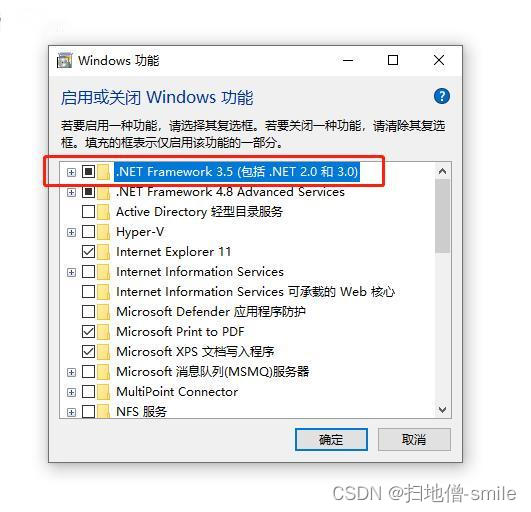
-
选择合适的路径,创建
temp目录:用于临时存放解压文件(完成安装后可删除) -
选择合适的路径,创建
Portal V16目录:用于存放所有软件的安装 -
删除注册表(方法一)
防止安装软件时,系统一直提示重启,导致软件无法正常安装- 以
管理员身份运行cmd,将以下命令输入其中,当系统提示是否删除,输入Y,即可。注意:本方法建议具备shell命令行基础的人使用,以防出现误删,导致系统崩溃。
- 以
REG delete "HKLM\\system\\currentcontrolset\\control\\session manager" /v PendingFileRenameOperations
-
删除注册表(方法二)
防止安装软件时,系统一直提示重启,导致软件无法正常安装-
win + R输入命令:regedit -
path:
计算机\\HKEY_LOCAL_MACHINE\\SYSTEM\\CurrentControlSet\\Control\\Session Manager -
删除键值:
PendingFileRenameOperations
-
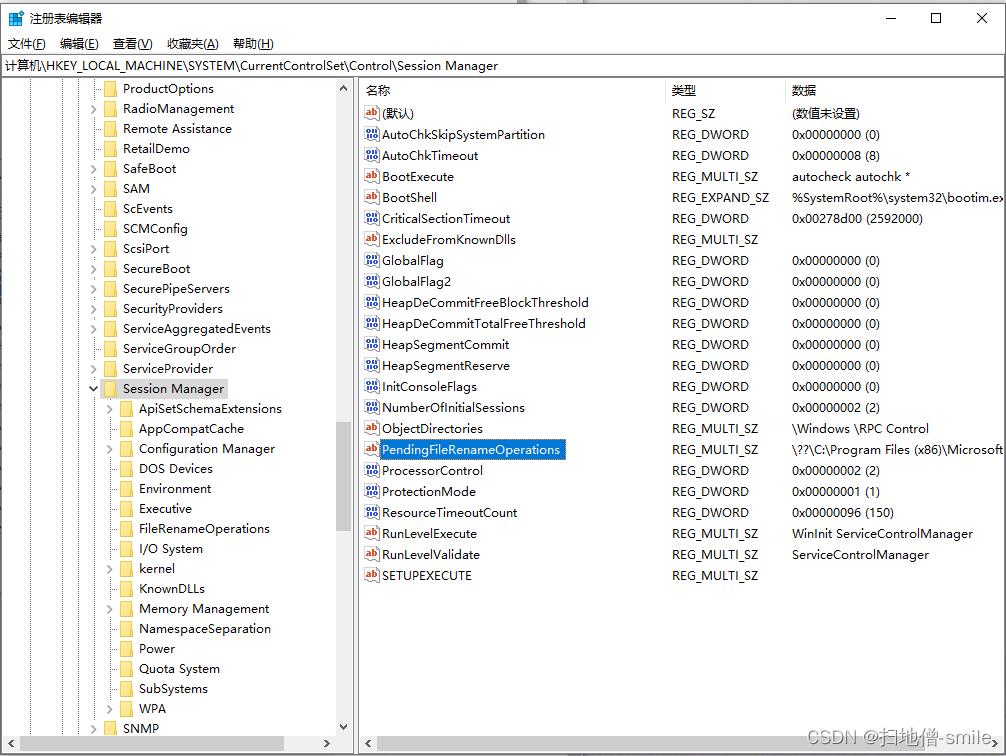
2 开始安装
2.1 安装Portal V16
-
F5刷新注册表,删除注册表(参考第一章) -
打开
.\\01 Portal V16(全家桶)\\STEP7 Prof WinCC Adv Unified V16.0\\TIA_Portal_STEP7_Prof_Safety_WINCC_Adv_Unified_V16.exe- 开始无脑解压到
temp目录

- 开始无脑解压到
-
等待自动进入安装引导界面,开始进行后续安装,注意:不要选择重启
2.2 安装仿真
-
F5刷新注册表,删除注册表(参考第一章) -
打开
.\\01 Portal V16(全家桶)\\SIMATIC_S7PLCSIM_V16.exe- 开始无脑解压到
temp目录
- 开始无脑解压到
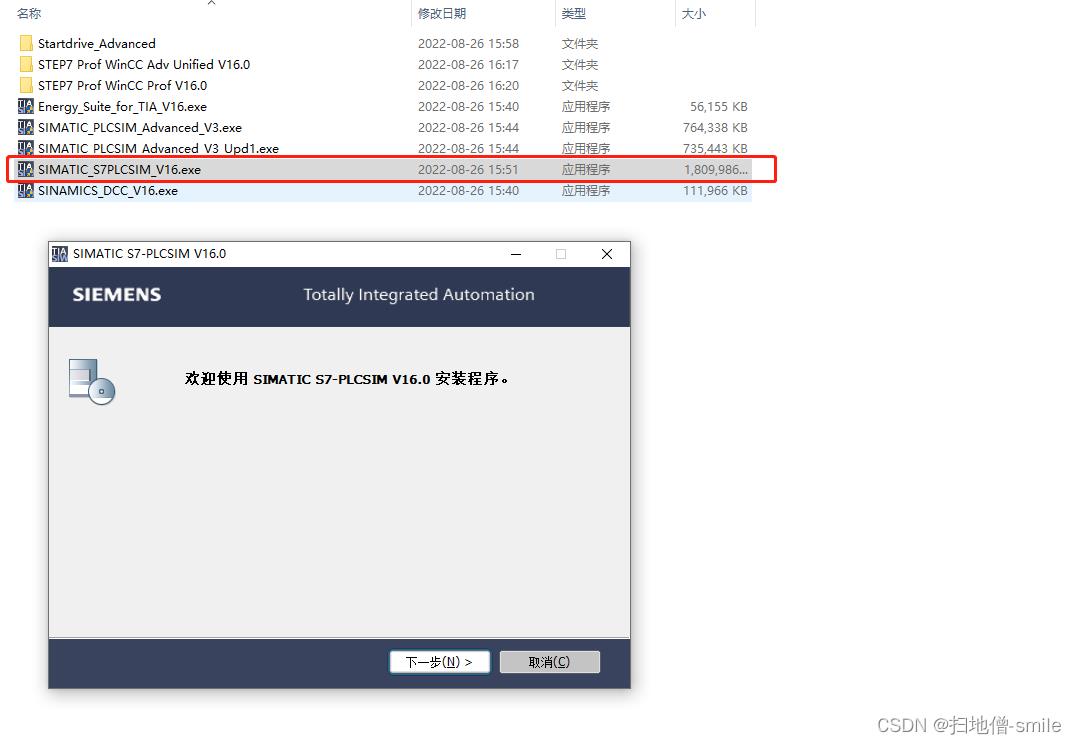
- 等待自动进入安装引导界面,开始进行后续安装,注意:不要选择重启
2.3 安装驱动
-
F5刷新注册表,删除注册表(参考第一章) -
打开
.\\01 Portal V16(全家桶)\\Startdrive_Advanced\\Startdrive_Advanced_V16.exe- 开始无脑解压到
temp目录
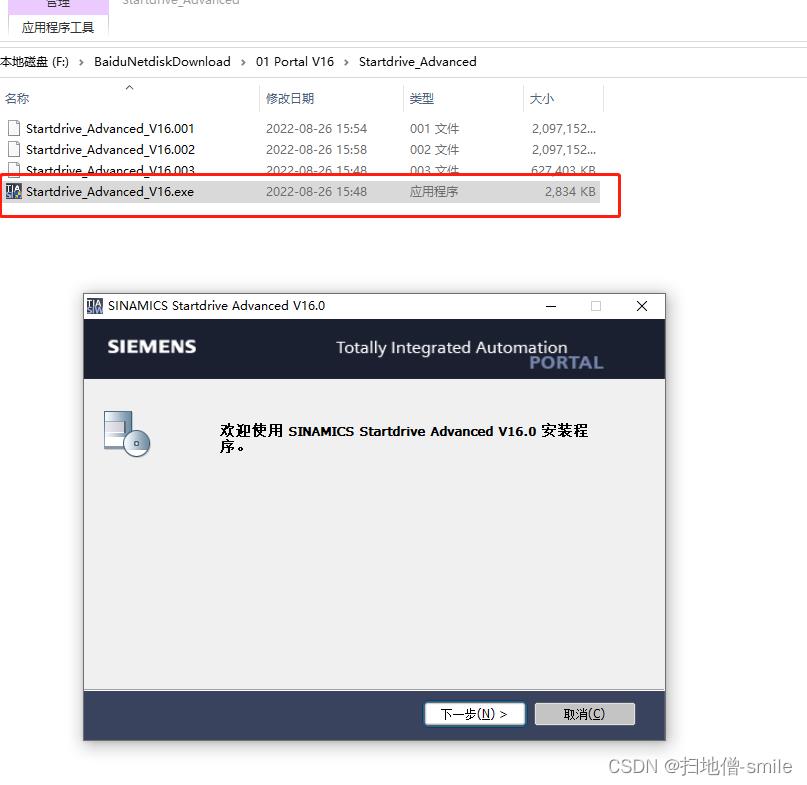
- 开始无脑解压到
-
等待自动进入安装引导界面,开始进行后续安装,注意:不要选择重启
2.4 注册
-
以管理员身份打开
Sim_EKB_Install_2019_12_08.exe(郑重声明:本博客不提供注册工具) -
完成以下操作即可关闭
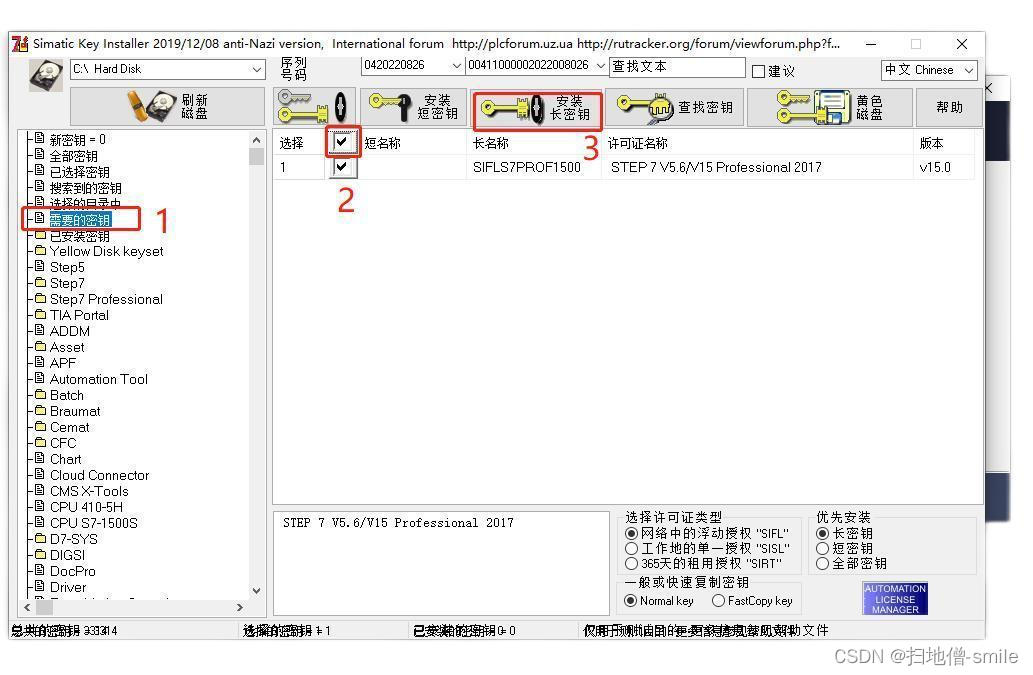
提示:V17安装方法与以上步骤相同,但是V17安装后可能会出现部分设备组态时弹出WINCC未激活的窗口,这时候不要慌,仍然“以管理员身份”打开激活工具,选择下图的位置,勾选相应区域,点击“安装长密钥”即可。
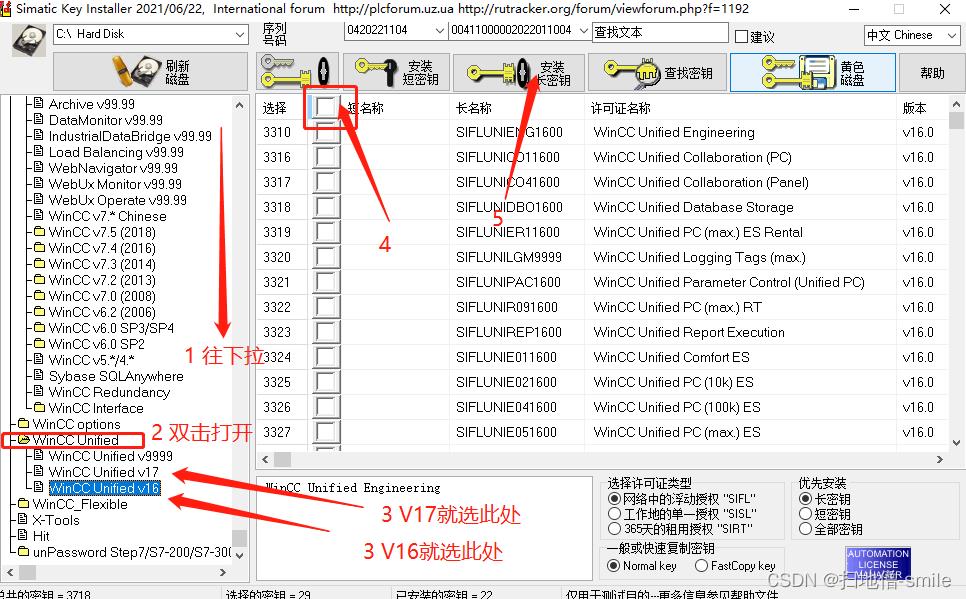
2.5 重启电脑
以上安装过程完成之后,重启电脑
3 全部软件的介绍
我们看到除了安装以上应用程序之外,我们的安装包中还有许多其他的安装应用程序。其他的安装应用程序根据自己的业务需要进行安装,安装方式参考以上流程。
以下为各个安装应用程序的基本介绍:
| 安装应用程序 | 描述 |
|---|---|
TIA_Portal_STEP7_Prof_Safety_WINCC_Adv_Unified_V16.exe | Portal主程序,主要包含了项目开发、触摸屏、WinCC等与实际项目直接关联的全部内容,此处WinCC为V16最新版 |
SIMATIC_S7PLCSIM_V16.exe | 仿真程序(普通版) |
Startdrive_Advanced_V16.exe | 驱动程序 |
SIMATIC_WinCC_Panel_Images_V16.exe(选装) | HMI下载程序时需要使用 |
TIA_Portal_STEP7_Prof_Safety_WINCC_Prof_V16.exe(选装) | Portal主程序,与上面的Portal主程序相比,除了WinCC版本不同,其余全部相同,此处WinCC为专业版 |
Energy_Suite_for_TIA_V16.exe(选装) | 能源管理 |
SIMATIC_PLCSIM_Advanced_V3.exe(选装) | 仿真程序(高级版) |
SIMATIC_PLCSIM_Advanced_V3_Upd1.exe(选装) | 仿真程序(最新版) |
SINAMICS_DCC_V16.exe(选装) | 西门子变频器编程程序 |
TIA博途SCL编程学习_选择法排序
用数组定义20个元素,给定20个实数,按从大到小排列。
2. 添加FB块,建立变量。如下图:
3. 编写程序。如下图:
4. 调用并监控。如下图:
5.置1变量enable,监控变量表
6.如果你也是博途热爱者,就一起学习吧
以上是关于西门子 博途V16安装 TIA Portal V16安装 详细流程(含免费下载)的主要内容,如果未能解决你的问题,请参考以下文章